Giải Tin học 7 Bài 2: Làm quen với trang tính - Cánh diều
Hoidap.vietjack.com trân trọng giới thiệu: lời giải bài tập Tin học lớp 7 Bài 2: Làm quen với trang tính sách Cánh diều hay nhất, chi tiết giúp học sinh dễ dàng làm bài tập Tin học 7 Bài 2. Mời các bạn đón xem:
Giải Tin học 7 Bài 2: Làm quen với trang tính
Khởi động
Khởi động trang 39 Tin học lớp 7: Bảng trong phần mềm bảng tính có gì khác với bảng trong phần mềm soạn thảo văn bản.
Trả lời:
Bảng trong phần mềm bảng tính có điểm khác với bảng trong phần mềm soạn thảo văn bản:
- Có địa chỉ ô, có cột, hàng, có tên hàng, tên cột.
- Có tên trang tính.
1. Sổ tính, trang tính và một số thành phần cơ bản
Hoạt động
Hoạt động trang 40 Tin học lớp 7: Thực hiện mỗi thao tác và trả lời câu hỏi:
1. Chọn một ô (hoặc một cột, một hàng), điều gì cho em biết thao tác chọn đó đã thành công?
2. Kéo thanh cuộn đứng xuống dưới, các tên hàng sẽ thay đổi như thế nào?
3. Kéo thanh cuộn ngang sang phải, các tên cột sẽ thay đổi như thế nào?
Trả lời:
1. Chọn một ô (hoặc một cột, một hàng), khi thấy ô (hoặc cột, hàng) đó bị bôi đen là cho biết thao tác chọn đó đã thành công.
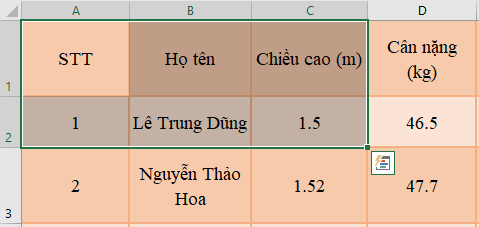
2. Kéo thanh cuộn đứng xuống dưới, các tên hàng sẽ thay đổi thay đổi theo số thứ tự tăng dần.
3. Kéo thanh cuộn ngang sang phải, các tên cột sẽ thay đổi theo thứ tự tên cột.
4. Thực hành nhập dữ liệu
Bài 1 trang 41 Tin học lớp 7: Thêm cột Điện thoại cho “Bảng chỉ số BMI của một nhóm và nhập dữ liệu.
Trả lời:
Bước 1. Chọn cột Đánh giá, trong dải lệnh Home, nháy chuột vào lệnh Insert trong nhóm lệnh Cells.
Bước 2. Nhập tên cột mới và dữ liệu.
Lưu ý: Một cột mới được chèn thêm (theo mặc định) vào phía trái cột đã chọn.
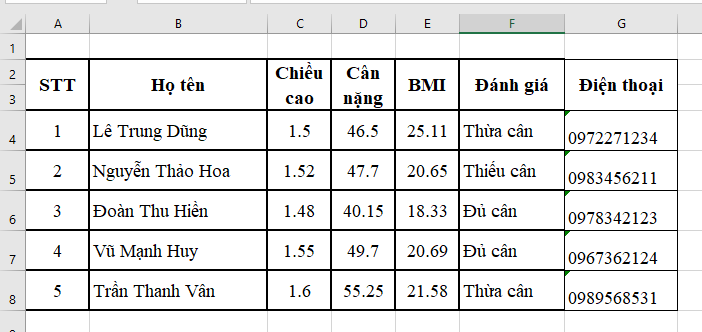
Bài 2 trang 41 Tin học lớp 7: Chèn thêm một hàng mới sát ngay dưới hàng dữ liệu của Nguyễn Thảo Hoa, sau đó nhập dữ liệu. Tạm bỏ trống các ô BMI, Đánh giá, sau này sẽ tự động cập nhập theo công thức.
Trả lời:
Bước 1. Chọn hàng dữ liệu Đoàn Thu Hiền, trong dải lệnh Home, nháy chuột vào lệnh Insert trong nhóm lệnh Cells.
Bước 2. Nhập tên hàng mới và dữ liệu chiều cao, cân nặng.
Lưu ý: Một hàng mới được chèn thêm (theo mặc định) vào phía trên hàng đã chọn.
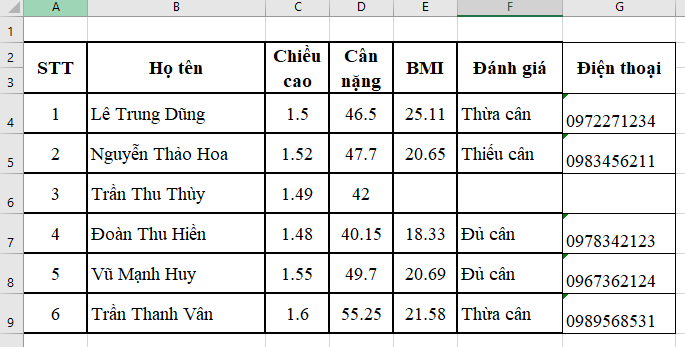
Bài 3 trang 41 Tin học lớp 7: Đặt tên trang tính và lưu các cập nhập mới thực hiện. Gõ nhập tên mới là BMI và lưu tệp.
Trả lời:
Nháy đúp chuột vào chữ Sheet, con trỏ soạn thảo xuất hiện. Gõ tên mới là BMI và lưu tệp.
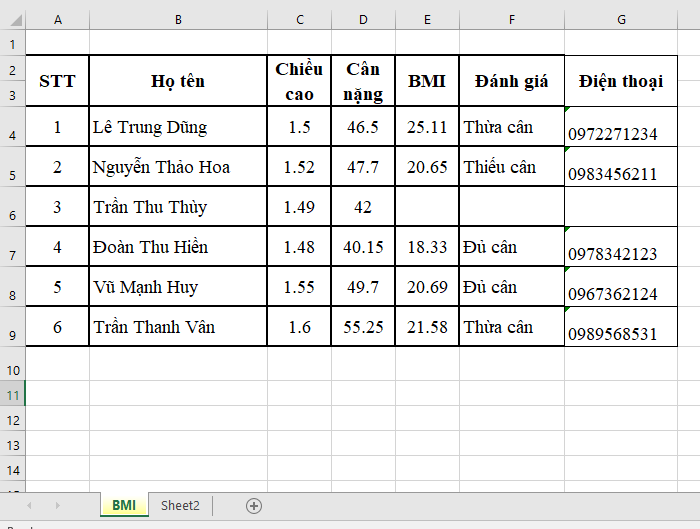
Vận dụng
Vận dụng trang 41 Tin học lớp 7: Tạo bảng Excel tương tự để tính chỉ số BMI của mọi người trong gia đình em (hoặc trong tổ em) ở trang Sheet2 và đổi tên thành “MySheet”.
Trả lời:
Các em tham khảo bảng mẫu sau:
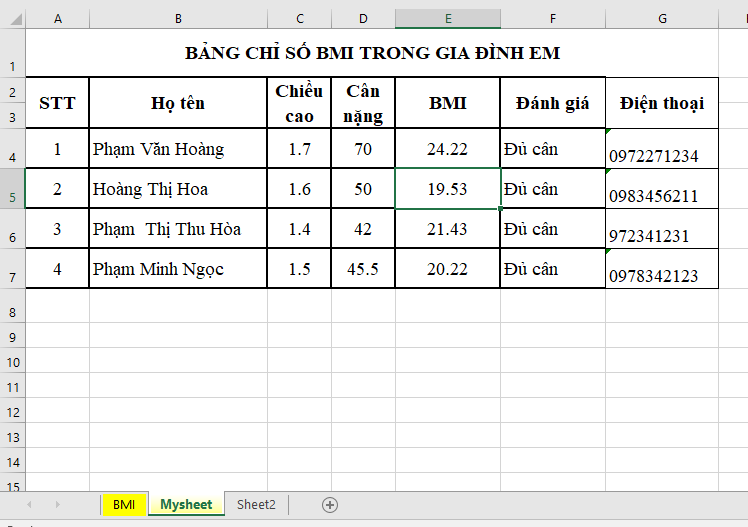
Câu hỏi tự kiểm tra
Câu 1 trang 41 Tin học lớp 7: Các cột trong trang tính được đặt tên như thế nào?
Trả lời:
Các cột của trang tính được xếp thứ tự theo chữ cái A, B, C…các chữ cái này đồng thời là tên cột.
Câu 2 trang 41 Tin học lớp 7: Các hàng trong trang tính được đặt tên như thế nào?
Trả lời:
Các hàng trong trang tính được xếp thứ tự 1, 2, 3… các số này đồng thời là tên hàng.
Câu 3 trang 41 Tin học lớp 7: Một ô trong trang tính được đặt địa chỉ như thế nào?
Trả lời:
Mỗi ô là giao của một cột với một hàng. Ghép tên cột với tên hàng ta được tên ô, cũng gọi là địa chỉ ô. Ví dụ ô A3, B5, C1…
Câu 4 trang 41 Tin học lớp 7: Thao tác gõ nhập dữ liệu mới vào một ô có gì khác với sửa chữa dữ liệu trong ô?
Trả lời:
Sửa dữ liệu khác với nhập dữ liệu mới, trong ô có sẵn dữ liệu cũ, có thể cần giữ lại một phần. Có thể khi sửa dữ liệu, sẽ dẫn đến các dữ liệu khác có liên quan thay đổi theo.


